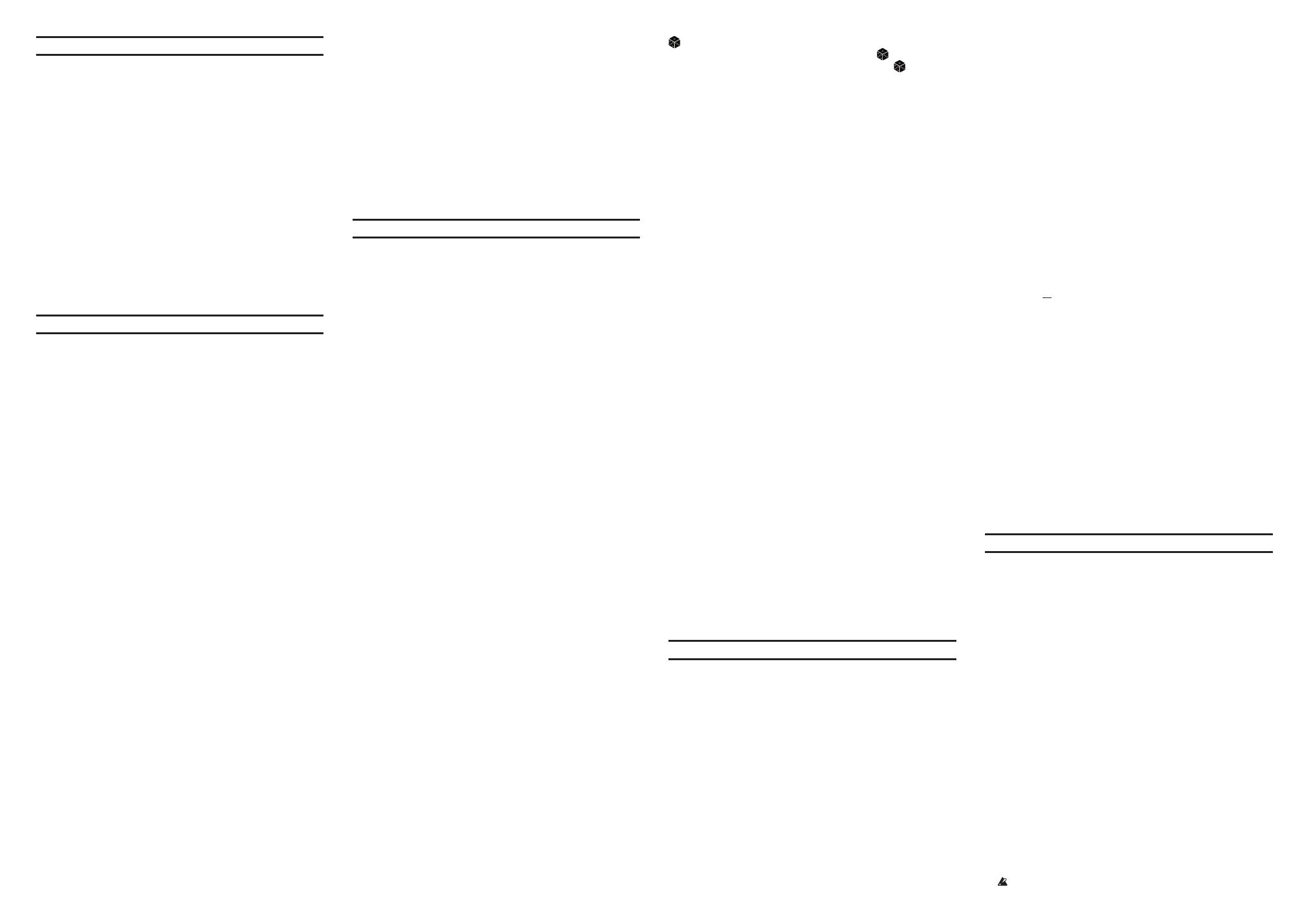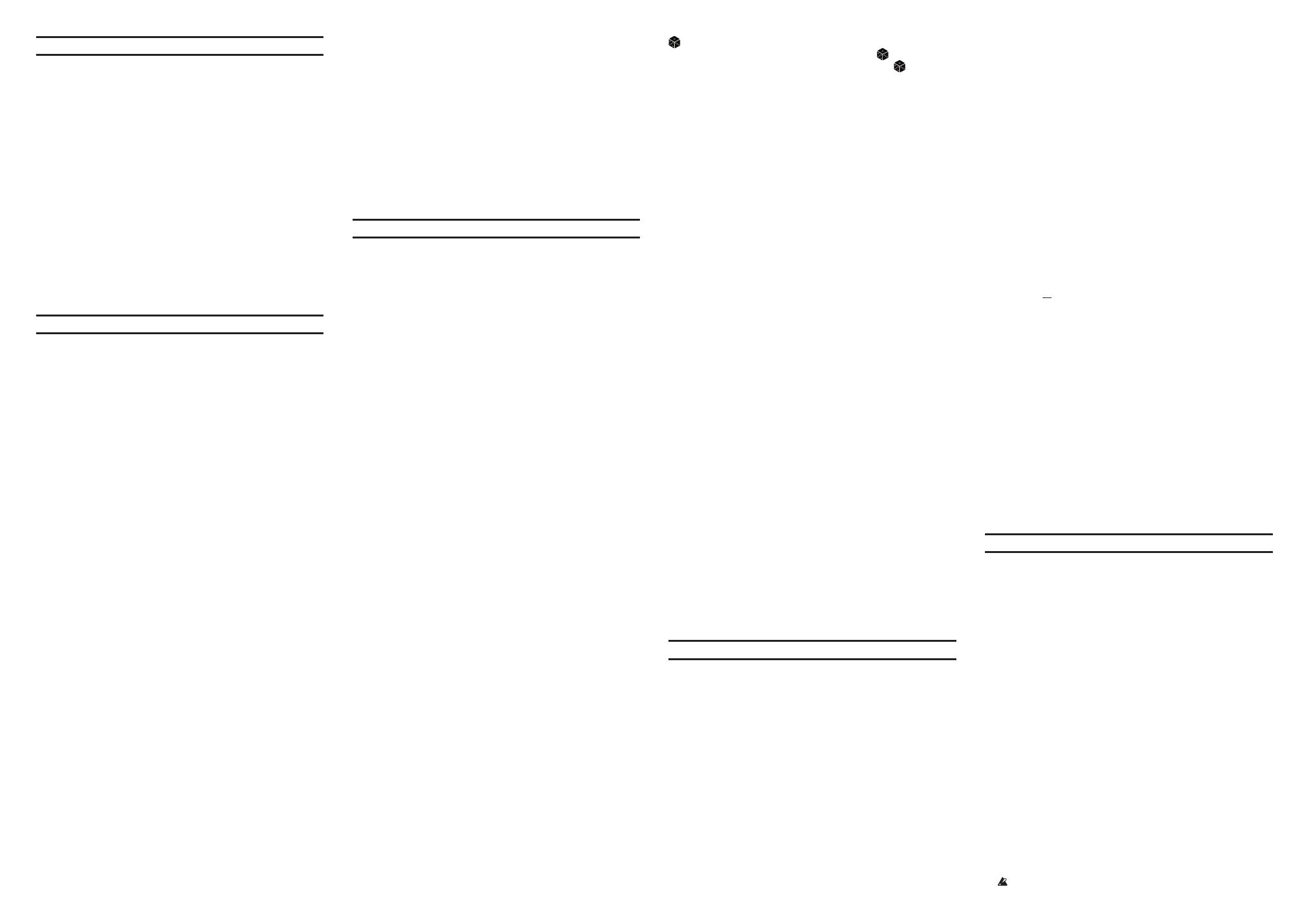
1615
SEQレーンのUse Shapeがオンのときはそれらのレーンの出力をそれぞれコン
トロールします。
GATE: このレーンは、ステップの長さを、TIMINGレーンからの音長に対するパー
センテージでコントロールします。
STEPSEQUENCER: こ の レ ー ン は 、シ ン セ シ ス ・ パ ラ メ ー タ ー を コ ン ト ロ ー ル す る
ためのモジュレーション・ソースです。
レーンの設定
LANEPRESET: レーン・プリセットには、レーンとそのステップの全パラメーター
が保 存されています。さまざまなプリセットを試しながら、新しい組み合わせを
見 つ け てくだ さ い 。
START、END、LOOPSTART、LOOPEND: これらのノブで、レーンの開始、終了、
ループのステップをコントロールします。演奏中でもこれらをリアルタイムで変
更できます。
LOOPMODEはループの方向をコントロールします。
NOTEADVANCE: オンの場合、鍵盤を弾くたびにスタート・ステップが1つずつ
増加します。これはアルペジエーターと一緒に使用してみてください。
RANDOMORDER: オン(SHIFTボタンを押しながらNOTE ADVANCEボタンを押す)
のときは、ループを繰り返すたびに、毎回異なる順序でステップが演奏されます。
ウ ェ ー ブ・シ ー ケ ン ス・レ ー ン・ス テ ッ プ
A〜Dの4バンクで最大64ステップ(各バンクに16ステップ)を、レーンごとに持つ
ことができます。個々 の ス テ ップ の 表 示 と エ デ ィット 方 法 は以下のとおりです。
1.
使用するレーンのWSEQ LANESボタンを押します。
2.
WSEQ ST EPSボタンを押して、ボタンを点灯させます。
3.
現在のバンクからステップを選択するときは、ボタン1〜16を押します。別の
バンクから選択するときは、最初にSHIFTボタンまたはWSEQ STEPSボタンを
押しながら、ボタン1/2/3/4 (A/B/C/D)を押してバンクを選択します。ボタン1〜
16が点 滅するので、そのうちの1つのボタンを押してステップを選択します。
Step Soloモードは、サンプルやシェイプ等で音を確認する際に、選択したステッ
プのみでレーンを一時的にループさせることができます。ENTERボタンを押し
ながらSTEPボタンを押し、Soloのオン、オフを切り替えます。Soloがオンになると
そ のステップとレ ーン が 点 滅しま す。
ス テ ッ プ を カ ッ ト 、コ ピ ー 、ペ ー ス ト ま た は 追 加 す る に は 、以 下 の ように 操 作します。
1.
Wave Sequenceの各Laneページから、PAGE+(SHIFT
ボタンを押しながら
>
ボタンを押す)を何度か押してLaneのUtilityページへ進みます。
2.
ActionにCut StepsやAdd Steps To End等を選択します。Scopeは、アクショ
ン(Action)をすべてのレーンに適用させるか、または現在のレーンのみに
適用させるかをコントロールします。必要に応じて、他のパラメーター(From
Step、Through等)を設定します。
3.
ENTERボタンを押してコマンドを実行します。
サウンドの 保 存
パフォーマンスは4つのレイヤーを持っており、サウンドの選 択、エディット、そし
て保存の中心となる単位です。プログラム、ウェーブ・シーケンスとウェーブ・シー
ケ ン ス・レ ー ン・プ リ セ ット は 個 別 に 保 存 で き ま す が 、パ フ ォ ー マ ン ス の デ ー タ に 含
まれているため、別途保存しなくても構いません。同様に、パフォーマンスの中に
これらのデータ・タイプのいずれ かをロードすると、その パフォーマンスの中にそ
のデータのコピーが作成されます。どのようなエディットでも、それはパフォーマ
ンスの中にのみ 影響し、オリジナル・データには影響しません。これにより、他 のサ
ウンドへの影響を気にせず に自由にエディットをすることができます。パフォーマ
ンスのエディット後に保存済みのバージョンと比較するときは、ENTERボタンを押
しながらWRITEボタンを押します。サウンド の 保存方法は以下のとおりです。
1.
WRITEボタンを押します。Writeページが表示されます。Typeには、ライトする
データのタイプが表示されます。初期設定では、“Performance”となっていま
す。別のデータ・タイプを選択する場合は、WRITEボタンを押しながらLAYER
A/B/C/D、またはWAVE SEQUENCE等のボタンを押して、ディスプレイから
デ ー タ・タ イ プ を 選 択 し ま す 。
2.
名前を変更する場合は、Nameにカーソルを合わせてENTERボタンを押しま
す。これでテキスト・エディット・ページに進みます。 < 、 > ボタンでカーソルを
移動させ、選択した文字をVALUEノブで変更します。SHIFTボタンで文字の種
類を変更します。ENTERボタンを押して終了します。
3.
既存のサウンドに上書きする場合は、WRITEボタンを押します。Nameを変更し
ても、コピーが自動的に作成されないので注意してください。既存のサウンドを
変更せずに新しいコピーを作成する(save new)場合は、SHIFTボタンを押しな
がらWRITEボタンを押します。どちらの場合も、確定する場合はENTERボタンを
押し、キャンセルする場合はSHIFTボタンを押しながらENT ERボタンを押します。
ファクトリ ー・サ ウ ンド は ラ イト・プ ロ テ クト が か か って い る 場 合 が あ りま す 。そ の
場合は、“save new”で保存します。
データの保存が終了するまで、絶対に電源を切らないでください。内部
データが破損する恐れがあります。
Ja
電 源 の オ ン 、オ フ
電源をオンにする
wavestateとパワード・モニター・スピーカー等のアンプ機器の電源がオフに
なっていることを確認し、すべての機器の音量を最小にします。
1.
リア・パネルの電源スイッチを長押しします。ディスプレイに“wavestate”ロゴ
が 表 示 さ れ た ら 、電 源 ス イ ッ チ か ら 手 を 離 し ま す 。
2.
パワード・モニター・スピーカー等の外部機器の電源をオンにし、それらの音
量を調節します。VOLUMEノブでwavestateの音量を調節します。
電源をオフにする
1.
接続したパワード・モニター
・スピーカー
や他の
外部
機 器 の ボリュー ム を 下
げ 、そ れ ら の 電 源 を オ フ に し ま す 。
2.
wavestateの電源スイッチを長押しし、ディスプレイに“Shutting Down”と表
示され たら電 源スイッチ から手を離します。
オ ー ト・パ ワ ー・オ フ
工場出荷時は、フロント・パネル、キーボード、MIDI入力の操作が行われない状
態が4時間経過すると、自動的に電源がオフになります。この機能を無効にする
に は 、以 下 の よ う に 操 作 し ま す 。
1.
UTILITYボタンを押し、その後Preferencesページがディスプレイに表示される
までSHIFTボタンを押しながら > (PAGE+)ボタンを押します。
2.
VALUEノブで、Auto Power-OをDisabledに設定します。
演奏するサウンドを 選 ぶ
1.
PERFORMボタンを押し、必要な場合はもう一度押します。
このボタンを2回押すことで、どこからでも、選択したパフォーマンス名が表示
されたメインのPerformanceページに戻れます。
2.
VALUEノブを回すかENTERボタンを押します。
Performance Selectのポップアップ画面にサウンド・リストが表示されます。
3.
VALUEノブ、または < 、 > ボタンを操作してパフォーマンスを選択します。
ENTERボタンを押しながら < または > ボタンを押すと、5つずつスキップし
ま す 。リ ス ト を ス ク ロ ー ル し な が ら サウンド を鳴らすことができます。
4.
好みの
サウンド
が見つかったら、ENTERボタンを押します。
キャンセルするときはSHIF Tボタンを押しながらENT ERボタンを押します。
カテゴリー からパフォーマンスを選 択 するに は 、以 下 の よ う に 操 作 し ま す 。
1.
Performance Selectのポップアップ画面で、SHIFTボタンを押しながら >
(PAGE+)ボタンを押します。Filters & Sort Orderページが表示されます。
2.
< 、 > ボタンでCategoryパラメーターを選択し、VALUEノブを回すかENTER
ボタンを押します。Category Selectのポップアップ画面が表示されます。
3.
VALUEノブまたは< 、 > ボタンでカテゴリーを選択してENTERボタンを押します。
Performance Selectのポップアップ画面に戻り、選択したカテゴリーのパ
フォー マンス が ディスプレ イに 表 示 されま す。
セ ッ ト・リ ス ト
ギグやプロジェクトごとに、パフォーマンスをセット・リストに並べたり、グループ化し
たりできます。1つのセット・リストには、MIDIプログラム・チェンジ・メッセージ0〜63
に対応する64のスロットがあり、A〜Dの4バンクに分割、配置されています。
な お セ ット・リ ス ト に は パ フォー マンス がコピーされているのでは無く、データベー
スに保存されているパフォーマンスを参照しているだけです。
セット・リストからパフォーマンスを選 択 するに は 、以 下 の よ う に 操 作 し ま す 。
1.
SET LISTボタンを押して、ボタンを点 灯させます。
2.
現在のバンクの中から
サウンド
を選択する場合は、ボタン1〜16を押します。
別のバンクから選択する場合は、SHIFTまたはSET LISTボタンを押しながらボ
タン1/2/3/4 (A/B/C/D)を押してバンクを選択します。ボタン1〜16が点滅す
るので、その中のボタンを1つ押して、サウンドを選択します。
ディスプレ イで
サウンド
を選択すると、ボタン1〜16が消灯します。再度セット・リ
ストか ら
サウンド
を選ぶときは、ボタン1〜16をもう一度押します。
さまざまなセット・リストを保 存し、好みに応じてそれらを切り替えることができ
ます。別 の セ ット・リ ス ト を 選 択 す る と き は 、以 下 の ように操作します。
1.
UTILITYボタンを2回押してSystem Setupページへ進みます。
2.
Set Listにカーソルを合わせ、ENTERボタンまたはVALUEノブを操作するとリ
ストが表示されます。VALUEノブまたは< 、 > ボタンでカテゴリーを選択して
ENTERボタンを押します。
セ ット・リ ス ト・ス ロ ット に パ フ ォ ー マ ン ス を 割 り 当 て る
1.
割り当てる パフォー マンスを選 択します。
2.
SET LISTボタンを押して、ボタンを点 灯させます。
3.
WRITEボタンを押しながら保存するスロット(ボタン1〜16)を押します。(別バン
クのスロットを選択する場合は、ディスプレイでスロット番号を変更します)
(ランダマイズ): パフォーマンスをさまざまなレベルでランダマイズできま
す。音色の特定のセクションをランダマイズするときは、
を押しながらセク
シ ョ ン( 例 え ば 、L A Y E R A ボ タ ン や C U T O F F ノ ブ )を 操 作 し ま す 。
をもう一 度 押
して実行し、ENT ERボタンで 確定します。
モ ジュレ ー ション を 使 用 する
フロント・パネルの大部分のコントローラーとディスプレイのパラメーターに、モ
ジュレーションをかけることができます。新 た に モ ジ ュレ ー ション・ル ー テ ィン グ を
追 加するに は 、以 下 の よ う に 操 作 し ま す 。
1.
ディスプレイ上でモジュレーションをかけるパラメーター(ディスティネーショ
ン)を選択します。(ノブにモジュレーションをかける場合は、この手順をス
キップ で きま す)
2.
MODボタンを押しながら > ボタンを押します。Add New Modulationのポッ
プアップ 画 面 が 表 示されます。
3.
モ ジュレ ーション・ディス ティネ ー ション を 選 び ま す。フロント・パ ネ ル の コント
ローラー(CUTOFFなど)を選ぶときは、直接ノブやボタンを操作し、手順4に
進みます。手順1で選んだパラメーターをディスティネーションにするときは
ENTERボタンを押します。
4.
モジュレーション・ソースを選択します。MOD KNOBや、LFO、エンベロープ、ス
テップ・シーケンサーなどを選ぶときは、直接ノブやボタンを操作します。ベ
ロシティやMIDIイベントを選ぶときは、鍵盤を弾いたりMIDI CCを送信したり
します。ディスプレイのリストから選択するときは、ENTERボタンを押してから
モジュレーション・ソースを選びます。
5.
ENTERボタンを押し、モジュレーション・ルーティングを作成します。キャンセ
ルする場合は SHIFT ボタンを押しながらE NTE Rボタンを押します。
6.
Modsページに、作成したルーティングが表示されます。必要に応じてIntensity
を設定します。Int Mod Sourceで効果の強さを調整することも可能です。
モ ジ ュレ ー ション の 表 示 と エ デ ィット
1.
MODボタンを押します。ページごとに、現在のプログラムのすべてのモジュ
レ ー ション・ル ー テ ィン グ が 表 示 さ れ ま す 。
2.
ENTERボタンを押しながら< または > ボタンを押して、ルーティングをスク
ロールします。
3.
エディットするモジュレーション・ルーティングが表示されたら、< 、 > ボタン
でSource、Intensity、Int Mod Srcを選択します。VALUEノブで値を変更します。
モジュレーションのリストは何ページにもおよぶことがあります。
特定のコントローラーまたはシンセシス・セクションに関 連 するモジュレ ー ショ
ン・ル ー テ ィン グ の み を 表 示 す る に は 、以 下 の よ う に 操 作 し ま す 。
1.
MODボタンを押しながら < ボタンを押します。Show In Mod Listのダイアロ
グが表示されます。
2.
モジュレーション・ルーティングの追加でソースを選択するのと同様に(上
記手 順4)、関連 するノブ、ボタンを操作したり、MIDI CC等を送信します。ベク
ター・ジョイスティック、PITCH/MODホイール、鍵盤のベロシティを選択する
ときは、ENTERボタンを押しながら、それらを操 作します。キー・トラッキング
や モ ジュレ ーション・プ ロ セッサ ー 等 の 選 択 は 、ディスプレ イのリストを 使 用し
ます。ENTERボタンを押して確定します。
リストにフィルターがかけられ 、マッチするアイテムのみが表示されます。
表示設定をクリアにして、すべてのモジュレーションを表示するには、
Show In
Mod List
のダイアログでShowをAllに設定するか、MODボタンを押します。
WaveSequencing2.0
WAVESEQUENCESELECT: プログラムで使用するウェーブ・シーケンスを変更した
り、ウェーブ・シーケンスを用いないシングルのマルチサンプルに変更したりする
ことができます。SYNC NOTESがオン(SHIFTボタンを押しながらSELECTボタンを
押す)のときは、すべてのノートでウェーブ・シーケンスが同期して再生されますが、
ノートごとにモジュレーションがかかるため、バリエーションが生じることがあります。
MASTER: このレーンは、他のすべてのレーンを定期的にリスタートします。リス
タートの周期は、ビート数または秒で指定でき、下記のTIMINGレーンのTEMPO
のオン、オフに従います。Masterをオン(SHIFTボタンを押しながらMASTERボタ
ンを押す)に設定したときに有効です。他のレーンとは異なりMASTERにはス
テップが無いため、以下のいくつかのコントロールには適用されません。
TIMING: こ の レ ー ン は 、各 ス テ ッ プ の 音 長 と ク ロ ス フ ェ ー ド を コ ン ト ロ ー ル し 、展
開する音にリズムや滑らかさを与えます。音長は、TEMPOのオン時はビート
で、オフ時は秒で指定します。TEMPOのオン、オフはSHIFTボタンを押しながら
TIMINGボタンを押して切り替えます。
SAMPLE: このレーンは、各ステップで演奏されるサンプルを設定します。
PITCH: このレーンは、各ステップのピッチを設定します。
SHAPE: このレーンは、各ステップでGa teの長さに応じたカーブを設定します。
カーブによってShape Controls Volumeがオンのときは音量を、PITCHやSTEP
4.
WRITEボタンを押して、ENTERボタンで確定します。このときセット・リストも同
時に保存されます。選択したパフォーマンスがエディットされている場合は、
保存を促すメッセージが表示されます。
パフォーマンス・コントロールとMODKNOBS
VECTORJOYSTICK、PITCH/MODホイール、OCTAVE+/−ボ タ ン : リ ア ル タ イ ム・コ
ントローラーです。これらはサウンドに保存されません。
MODKNOBS: これらは汎用のモジュレーション・ソースです。プリセット・サウン
ドの多くで、ノブの名称に沿った効果がかかりますが、一部のサウンドでは異
なる 場 合 が ありま す。これらの 値 は サウンド に 保 存 さ れ 、さらにこの 値 に モ ジュ
レーションをかけることもできます。
PERFORMANCEMODKNOBSボタン: オンにすると、MOD KNOBSをコントロー
ルして、一度に複数のレイヤーのパラメーターを変更することができます。オフ
にすると、これらのノブでLAYERSセクションで選択したレイヤーのプログラムの
値 を コントロ ー ルします。
サ ウ ンド をエディットする
ナビゲーション (Navigation controls)
ボタンやノブを操作すると、ディスプレイに関連するページが表示されます。値
を変更せずに関連するページを表示させるには、ENTERボタンを押しながらノ
ブやボタンを操 作します。
SHIFT
ボタン
: 青い文字で表記された機能を使用するときは、SHIFT
ボタン
を押し
ながらノブやボタンを操作します。SHIFT
ボタン
をダブ ル・クリックすると、S H I F T
ボ
タン
をホールドできます。もう一 度 押 すとホールドは 解 除されます。
ENTERボタン: メッセージやコマンド等を確定します。ENTERを押しながら
VALUEノブを回すと、値を大きく変化させることができます。
</>とPAGE–/PAGE+ボタン: ディスプレイ内を移動します。< 、 > ボタンでパラ
メーターのカーソル移動や、リストからの選択を行います。PAGE–、PAGE+ボタン
(SHIFTボタンを押しながら< 、 > ボタンを押す)でページを移動します。
LAYERA/B/C/D
ボタン
: レイヤーにはプログラム、アルペジエーター、その他の
セ ッ テ ィ ン グ が 含 ま れ て い ま す 。こ れ ら の ボ タ ン で レ イ ヤ ー を 選 択 し 、フ ロ ン ト ・ パ
ネルで1つずつレイヤーをエディットします。レイヤーのオン、オフを切り替える場
合は、SHIFT
ボタン
を押しながらそのレイヤーのボタンを押すか、そのボタンをダ
ブ ル・クリックしま す。
エ ディット
FILTER: TYPEボタンで、Polysix、MS-20 Lowpassや、2-pole HPFフィルターを直
接選択できます。ディスプレイではMulti Filterを含め、多くのタイプを選択でき
ます。周波数は半音とHzで表示されます。FilterのKey Trackはフィルターのカッ
トオフ周波数を全鍵で設定でき、(AmpのKey Trackと共に)一般的なモジュレー
シ ョ ン・ソ ー ス とし て 使 用 で き ま す 。
PITCH: SHIFTボタンを押しながらRESONANCEボタンを押してピッチをオクターブ
で設定し、SHIFTボタンを押しながらENV INTENSITYボタンを押して微調整します。
Portamento、Pitch Slope、Pitch-Bend Up/Down等はディスプレイで設定します。
AMP: ノートごとに、レ ベ ルとパ ン の 両 方 を モジュレ ートで きま す。レ イヤ ー 間 の
音量バランスを取るときは、代わりにLayerのVolumeを使用することをお勧めし
ます。(PERFORMページでPAGE+)。
エンベロープとLF O: 初期設定のルーティング(AMP、FILTER、PITCH等)に加え、すべ
てのエンベロープとLFOが汎用のモジュレーション・ソースとして使用できます。
VECTORENVELOPE: XY2次元のモジュレーション・ソースです。テンポと同期で
き 、ベ ク タ ー・ジ ョ イ ス テ ィッ ク と 連 動 し ま す 。ボ イ ス・レ ベ ル と パ フ ォ ー マ ン ス・レ
ベルの両方のパラメーターにモジュレーションをかけることができ、VOLがオン
(SHIFTボタンを押しながらVEC TORボタンを押す)の場合、4つのレイヤーの
ミックス もコントロ ー ルしま す。注意: これらのパラメーターは、プログラムでは
なくパ フォー マンス に 保 存 さ れ ま す。
エ フェクト : 各レイヤーごとにPRE FX、MOD FXとDELAYがあります。
SHIFTボタンを一緒に押すかダブル・クリックして、エフェクトのオン、オフを切り
替えます。
パフォーマンスにはマスター・リバーブとEQがあり、EQをエディットする場合は、
REVERBボタンを押してからPAGE–ボタンを押します。
EFFECT TYPEボタンを押し、VALUEノブで異なるエフェクト・タイプを選択します。
Presetにカーソルを合わせ、タイプのバリエーションを選択します。“All”タイプ(Delay
All、Chorus All等)は、関連したすべてのタイプからプリセットを選択できます。
ベ ロ シ テ ィと キ ー・ゾ ー ン : 各レイヤーにはそれぞれゾーンがあります。メイン
のPERFORMページで、ゾーン・セッティングがディスプレイに表示されるまで
PAGE+(SHIFTボタンを押しながら > ボタン)を押します。
ARPEGGIATOR: このボタンを押してレイヤーのアルペジエーターのオン、オフを切
り替えます。SHIFTボタンを押しながらARPEGGIATORボタンを押して、ラッチのオン、
オフを切り替えます。アルペジエーターをオンでラッチすると、ライトが点 滅します。